
oppo手机录视频怎么分屏 OPPO手机分屏功能使用教程
发布时间:2024-06-03 08:37:15 来源:三公子游戏网
在如今的社交媒体时代,录制和分享视频已经成为人们日常生活中的一部分,而OPPO手机的分屏功能为用户提供了更加便捷的视频录制体验。无论是想要同时展示多个场景,还是想要在录制视频的同时查看其他应用,OPPO手机的分屏功能都能帮助用户实现这些需求。接下来我们将介绍OPPO手机分屏功能的具体使用教程,让您轻松掌握这项实用功能。
OPPO手机分屏功能使用教程
操作方法:
1.打开OPPO手机进入后,选择【设置】的图标进入。
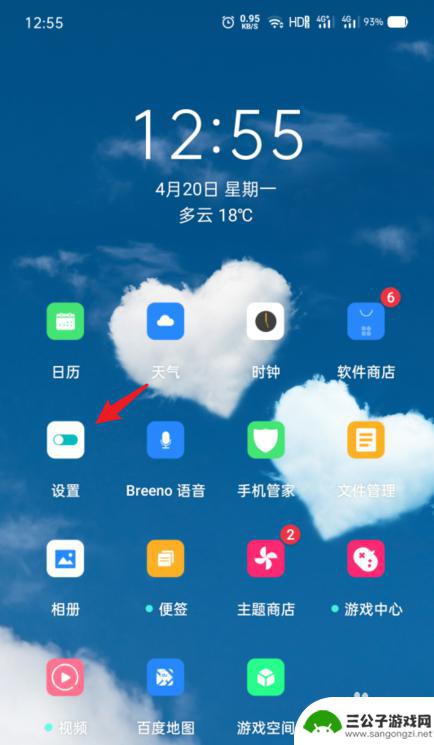
2.进入设置后,点击【应用分屏】的选项。
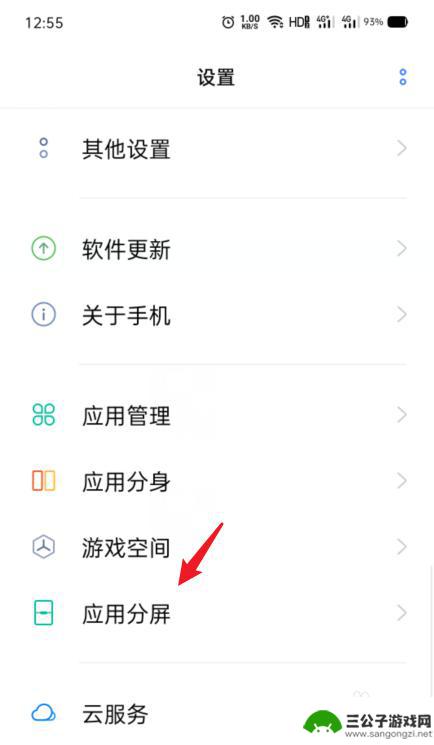
3.点击后,选择下方的【三指上滑启动分屏】的开关。
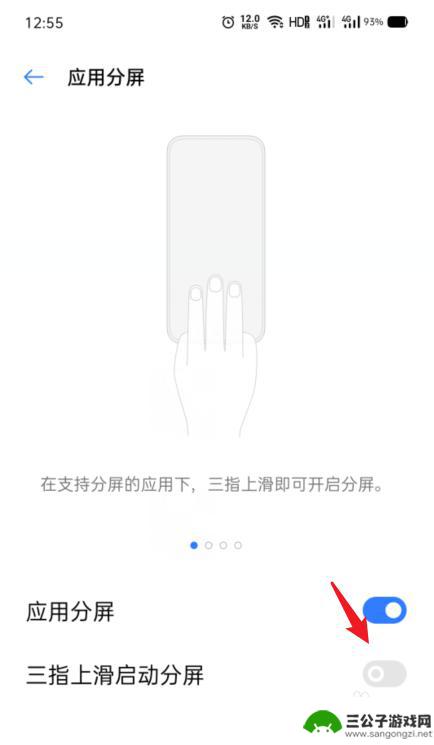
4.点击开启后,使用三指上滑,即可快速开启分屏。
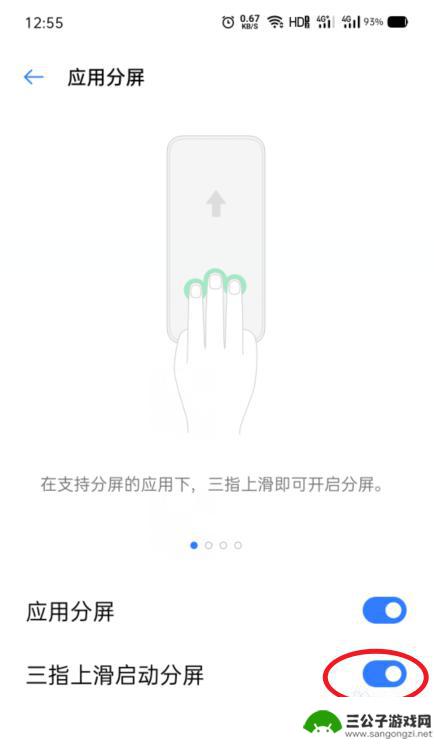
5.开启后,点击分屏的分界线。
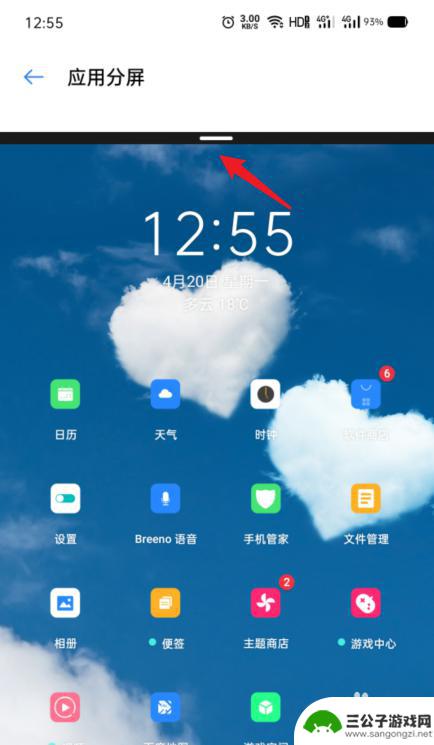
6.点击后,也可以选择分屏画面的切换或者关闭分屏。
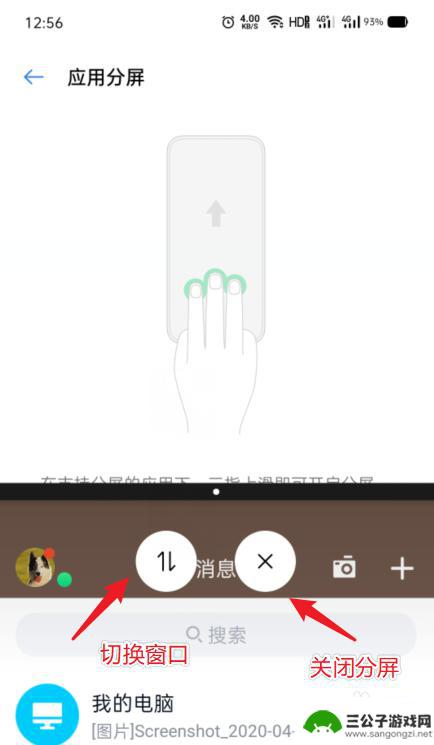
以上就是oppo手机录视频怎么分屏的全部内容,有遇到相同问题的用户可参考本文中介绍的步骤来进行修复,希望能够对大家有所帮助。
热门游戏
-
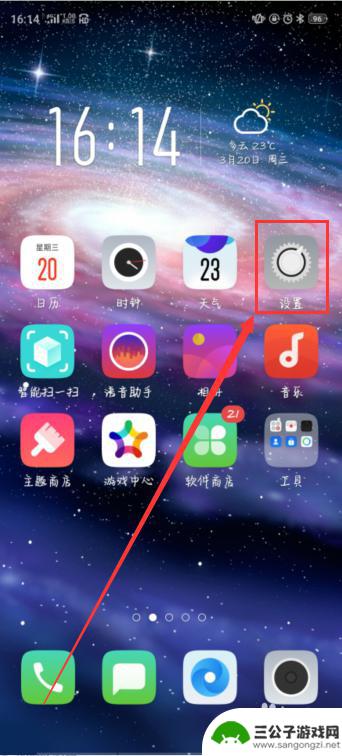
oppo手机如何录屏的方法 OPPO手机录屏功能使用说明
OPPO手机作为一款备受欢迎的智能手机品牌,其录屏功能是许多用户所青睐的特色之一,想要录制精彩的游戏操作视频或者制作教学教程,OPPO手机的录屏功能可以帮助您轻松实现。不仅如此...
2024-05-17
-
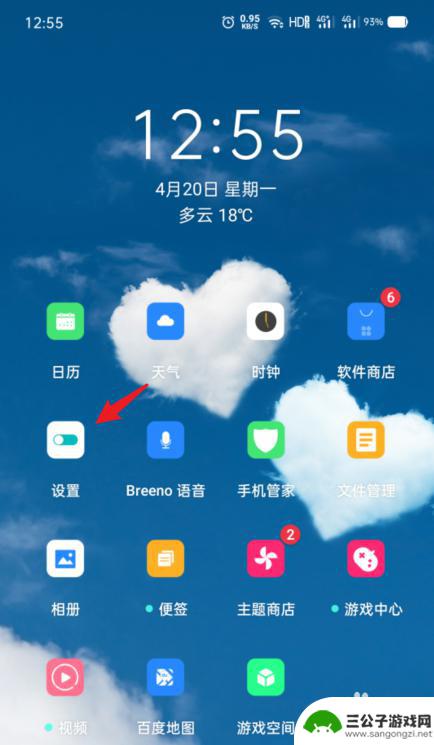
oppo手机分屏如何视频 OPPO手机如何使用分屏功能
oppo手机分屏如何视频,OPPO手机分屏功能是一项非常实用且便捷的功能,它能让用户同时在一个屏幕上运行两个应用程序,这对于那些需要同时查看多个应用或者进行多项任务的用户来说,...
2023-11-27
-
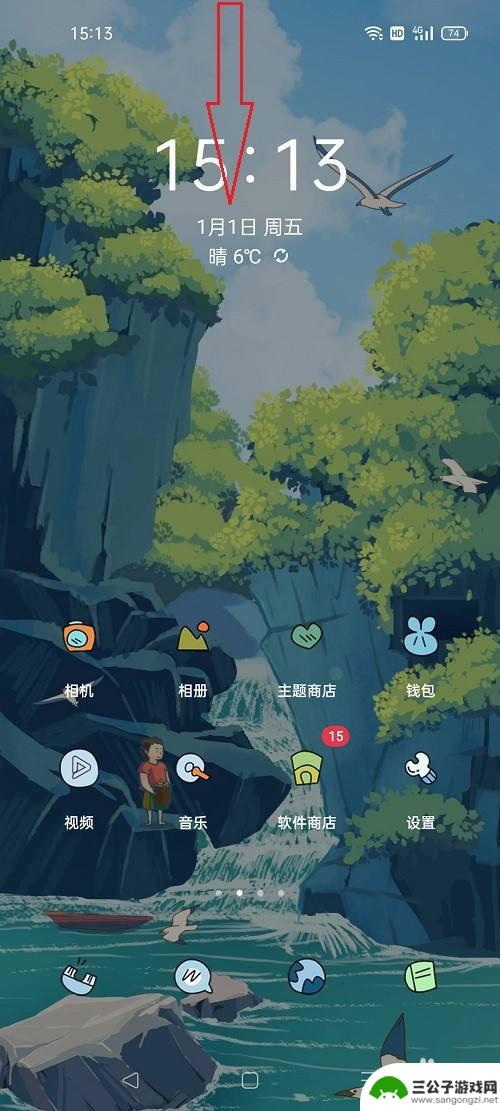
oppo老手机应该怎么录屏? oppo手机怎么录屏教程
对于使用oppo老手机的用户来说,录制屏幕可能是一个比较常用的功能,但是对于一些新手来说可能并不是很清楚该如何操作,在oppo手机上录屏的步骤其实非常简单,只需要按照一定的操作...
2024-10-31
-
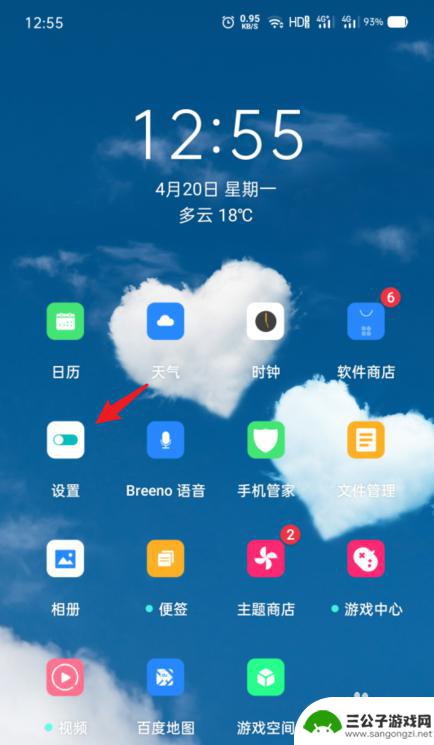
oppo怎么手机分屏操作 OPPO手机分屏功能使用步骤
oppo怎么手机分屏操作,随着科技的快速发展,手机已成为人们生活中必不可少的工具之一,而OPPO作为一家知名的手机品牌,为了给用户带来更加便捷的使用体验,推出了分屏功能。分屏功...
2023-10-10
-
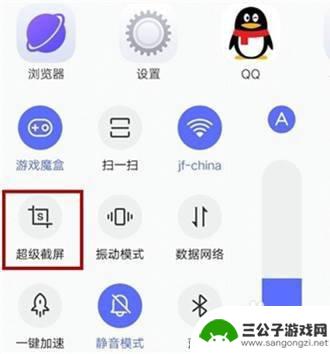
vivox50怎么录制手机屏幕视频 vivo X50屏幕录制教程
在日常使用手机的过程中,我们经常会遇到需要录制手机屏幕视频的情况,无论是分享游戏技巧、展示软件操作还是记录手机问题,录制屏幕视频都是非常实用的功能之一,而对于vivo X50用...
2024-02-26
-
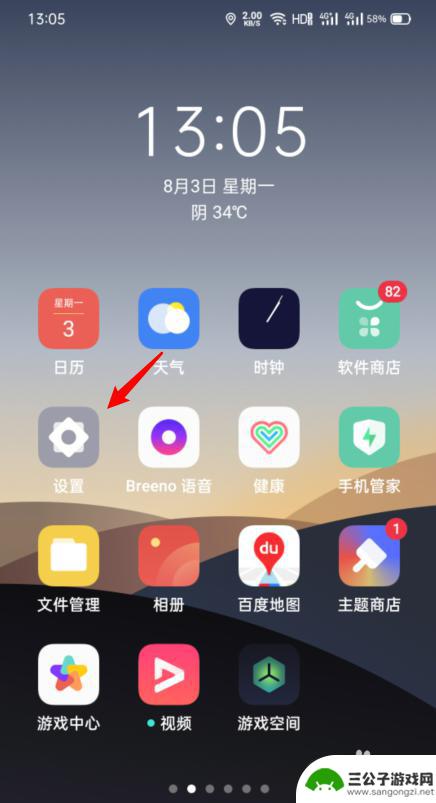
oppo如何投屏 oppo手机怎么连接电视进行投屏
在当今数字化时代,投屏已成为人们分享内容、观看视频的便捷方式之一,对于拥有oppo手机的用户来说,投屏也变得更加简单和方便。通过oppo手机连接电视进行投屏,您可以将手机屏幕上...
2024-06-21
-

iphone无广告游戏 如何在苹果设备上去除游戏内广告
iPhone已经成为了人们生活中不可或缺的一部分,而游戏更是iPhone用户们的最爱,让人们感到困扰的是,在游戏中频繁出现的广告。这些广告不仅破坏了游戏的体验,还占用了用户宝贵...
2025-02-22
-

手机图片怎么整体缩小尺寸 如何在手机上整体缩小照片
如今手机拍照已经成为我们日常生活中不可或缺的一部分,但有时候我们拍摄的照片尺寸过大,导致占用过多存储空间,甚至传输和分享起来也不方便,那么如何在手机上整体缩小照片尺寸呢?通过简...
2025-02-22














